iPhone用Numbersユーザガイド
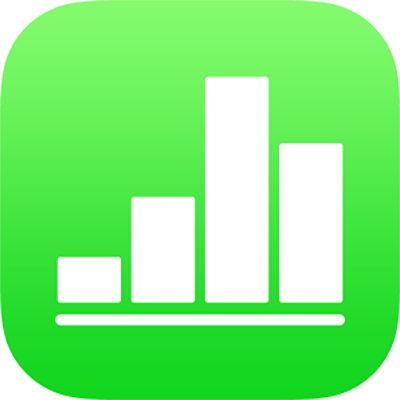
iPhoneのNumbersでスプレッドシートをプリントする
お使いのiPhoneまたはiPadと連動するように設定したプリンタから、Numbersスプレッドシートをプリントできます。プリンタの設定については、お使いのデバイスのユーザガイドに記載されている手順、またはAppleサポート記事の「AirPrintについて」を参照してください。
スプレッドシートをプリントする
スプレッドシートを開いて、
 をタップしてから、「プリント」をタップします。
をタップしてから、「プリント」をタップします。ページのサイズを設定します。
デフォルトで、印刷内容は1ページの幅に合うように調整されます。複数のページにまたがる印刷内容を表示するには、画面下部にあるスライダをドラッグしてサイズを調整します(これにより、自動サイズ調整がオフになります)。自動サイズ調整を再度オンにするには、「自動調整」をタップします。Numbers ’09からスプレッドシートを開く場合、「自動調整」はデフォルトではオンになっていません。
ページの向き、ページの番号付け、シートの背景、用紙サイズなどのオプションを変更したり、コメントをプリントしたりするには、
 をタップし、目的のオプションをオンにします。
をタップし、目的のオプションをオンにします。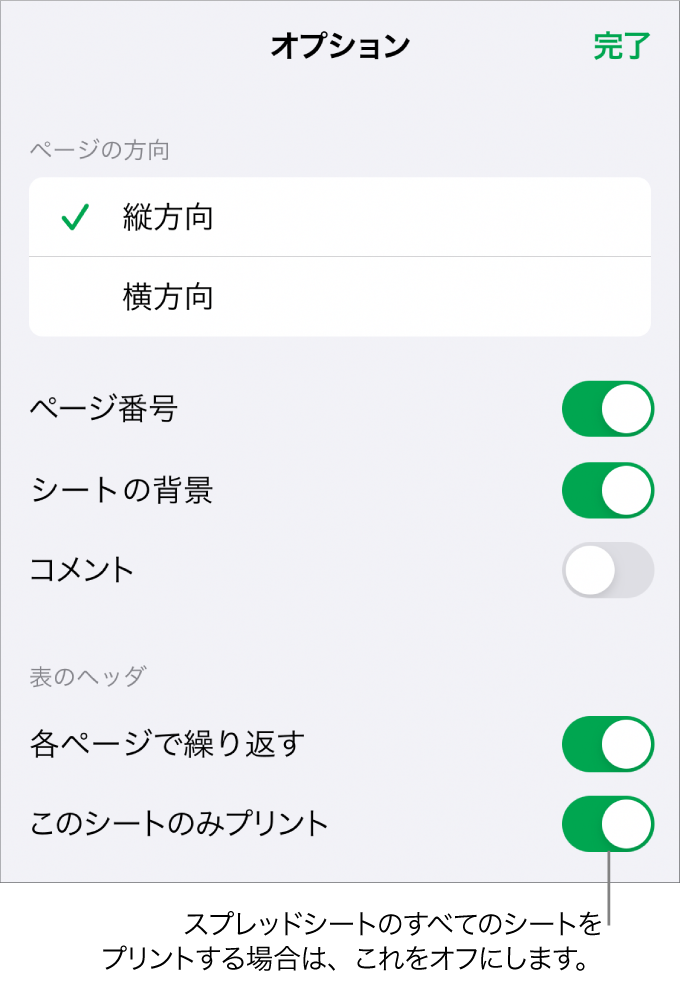
注記: シートの背景をオフにすると、シートのすべてのテキストの色が黒に変わります。
「ページ番号」がオンになっている場合、シートは、上から下へ番号付けされてから、左から右へ番号付けされます。
「このシートのみプリント」がオンになっている場合、選択されているシートのみがプリントされます。スプレッドシート全体をプリントするには、「このシートのみプリント」をタップしてオフにします。
「コメント」がオンになっている場合、コメントはシートの後に続く別のページに表示されます。シート上のコメントフラグには、コメントページ上のコメントに対応する番号が付けられます。
「終了」をタップします。
画面上部の「プリント」をタップしてから、プリンタが選択されていない場合は「プリンタを選択」をタップします。
近くのAirPrintプリンタが自動的に検索されます。
ページ範囲や部数などを設定してから、画面の上部にある「プリント」をタップします。
画面上部の「完了」をタップして「プリント」表示を閉じ、スプレッドシートに戻ります。
プリントをキャンセルするには、「キャンセル」をタップします。プリント設定を終了するには、「終了」をタップしてシートに戻ります。